文章詳情頁
Win10系統分辨率無法更改怎么辦?分辨率無法修改解決辦法
瀏覽:3日期:2022-07-10 08:29:59
如果您的電腦的系統分類和屏幕的分辨率不一致就會導致電腦顯示的畫面非常模糊,所以需要修改分辨率。但是當用戶修改分辨率的時候卻發現了只有正在使用的一項分辨率,沒有其他分辨率的選項可以選擇,所以更換不了,這可怎么呢?下面我一起來解決一下。
具體步驟:
1、如果有驅動程序專用的維護軟件,例如英偉達的“NVIDIA GeForce Experience”,我們可以直接打開。
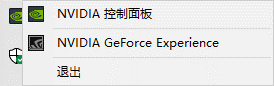
2、在“驅動程序”中檢查并安裝最新驅動。
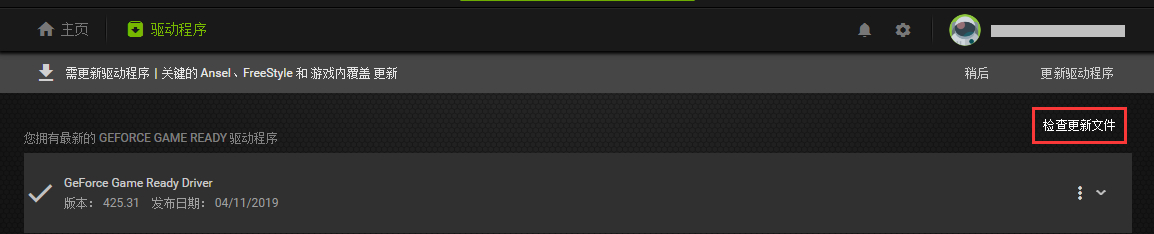
3、如果沒有也不要急,在“我的電腦”上點擊管理。
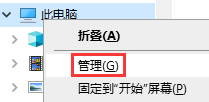
4、打開左側的“設備管理器”。
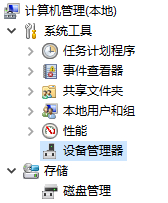
5、在右側找到“顯示適配器”并展開,右鍵其中的顯卡,選擇“更新驅動程序”。
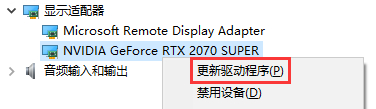
6、自動搜索即可,一般來說只要是主流的顯卡,系統應該能夠自動下載安裝顯卡驅動。
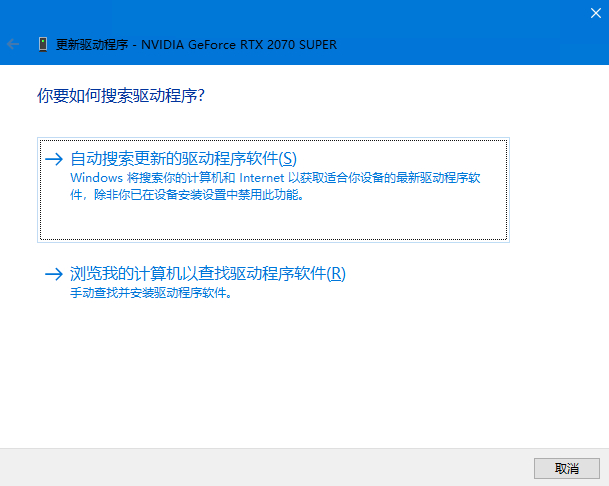
7、正確安裝顯卡驅動就可以修改分辨率了。
相關文章:
1. Win10系統中使用anaconda的conda activate激活環境時報錯應該怎么解決?2. 統信uos系統怎么進行打印測試頁和刪除打印機?3. Win10 KB5009543累積更新發布:修復日語輸入法問題4. Win11 Edge瀏覽器怎么開啟IE兼容模式?5. Win10藍屏提示memorymanagement怎么辦?Win10藍屏提示memorymanagement的解決方法6. Win10點擊開始菜單沒有反應怎么辦?Win10點擊開始菜單沒有反應的解決方法7. Win7怎么恢復默認的用戶配置文件?8. Win10中使用cmd命令conda info -e發現環境未命名無法激活怎么辦?9. Win10沒有1920x1080分辨率怎么辦?Win10沒有1920x1080分辨率解決方法10. Win10修復引導工具怎么使用?Win10修復引導工具使用教程
排行榜

 網公網安備
網公網安備